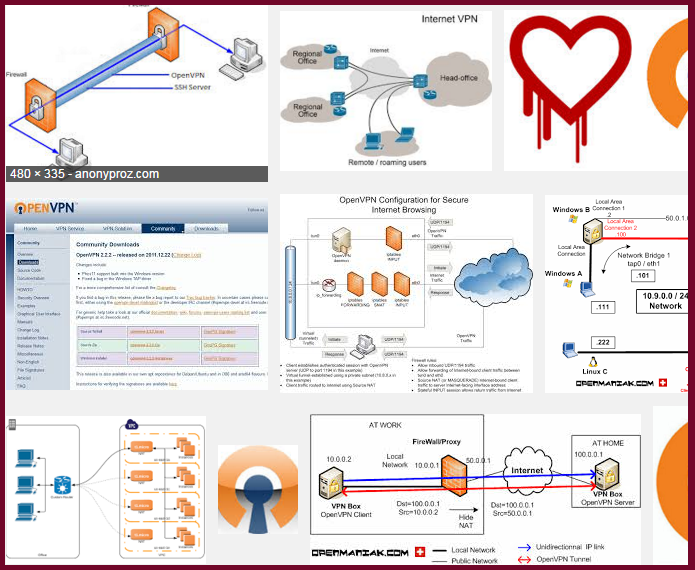
如果用於公司內部資料的私密連線,
在透過vpn去限制ip存取,可以加強其安全性保護。
安裝一套最基本的vpn server是相當容易,
請詳見我們下列說明:
以centos 6 64bit 為例:
1. openvpn官網 rpm 套件
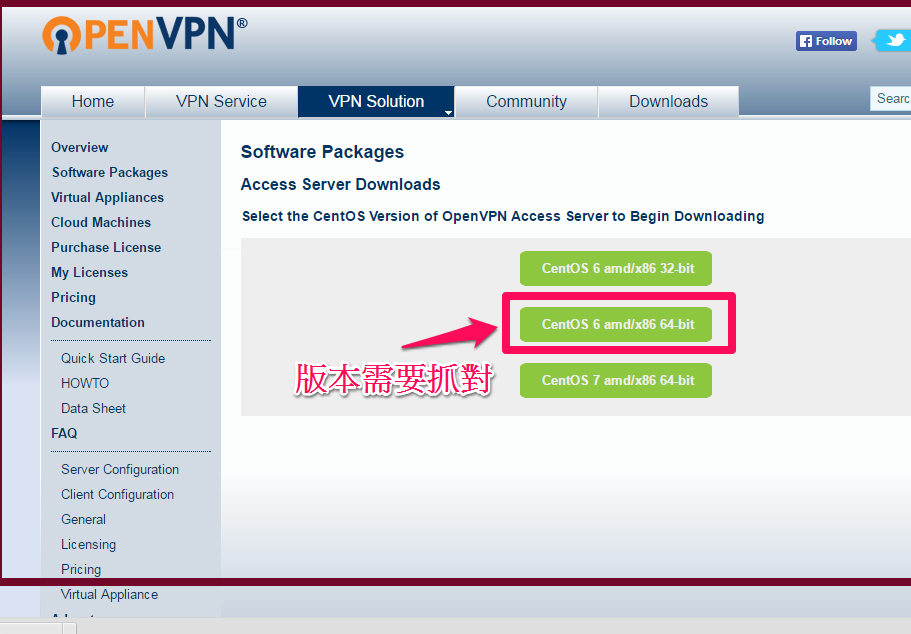
2. 掌握到載點後,可透過 linux shell 的 wget 指令下載
wget http://swupdate.openvpn.org/as/openvpn-as-2.0.25-CentOS6.x86_64.rpm
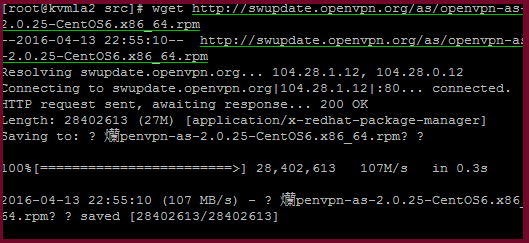
3. 接著安裝 rpm
rpm -Uvh openvpn-as-2.0.25-CentOS6.x86_64.rpm
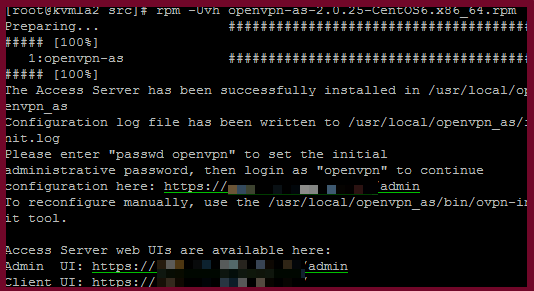
4.安裝過程中有提示,要修改一次admin密碼,預設admin帳號是 openvpn
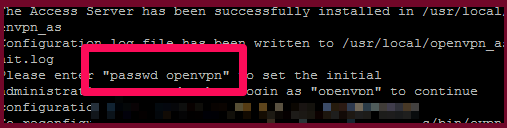
5.總共會有兩個UI介面, admin 及 client端。
如果單純使用,其vpn server安裝已經完成,
只要client瀏覽器能夠開啟UI,就可以正常使用。
Admin UI: https://xxx.xxx.xxx.xxx:943/admin
Client UI: https://xxx.xxx.xxx.xxx:943/
額外講解windows登入client:
6. 瀏器器開啟特定Client UI後,在透過admin帳號和密碼登入即可。
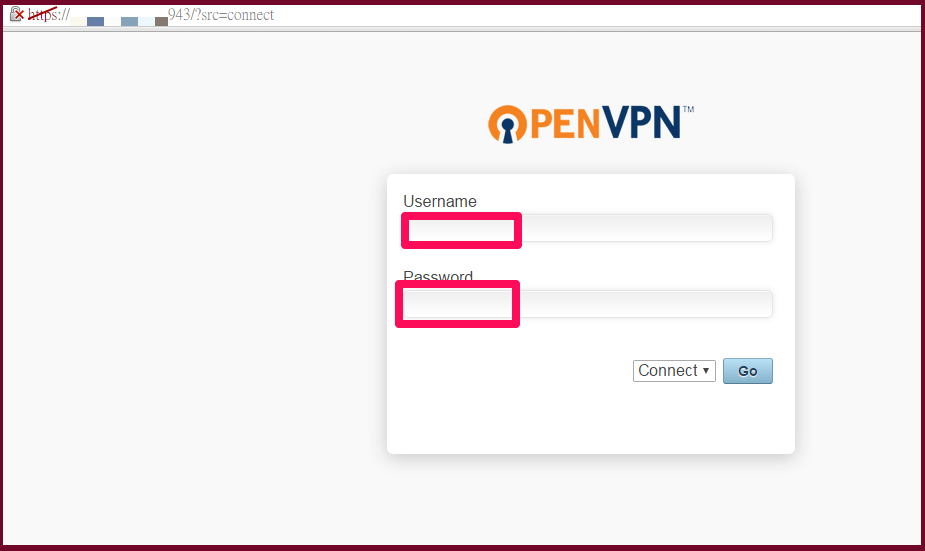
7.點擊下載應用程式
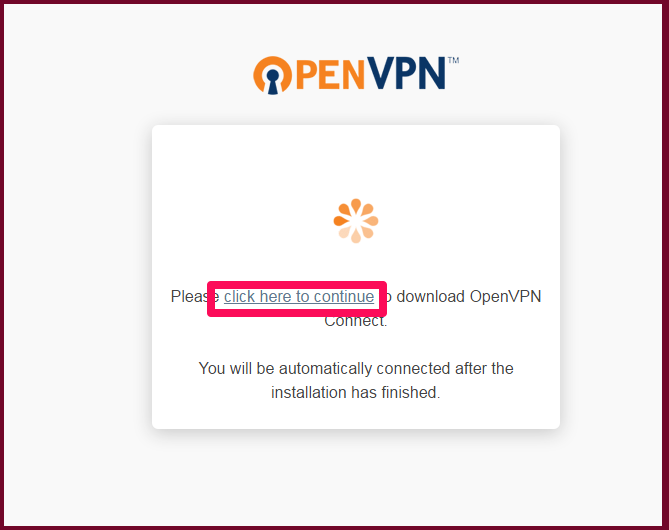
8.自動下載應用程式
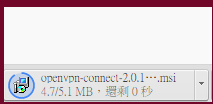
9. 執行後,將會自動安裝
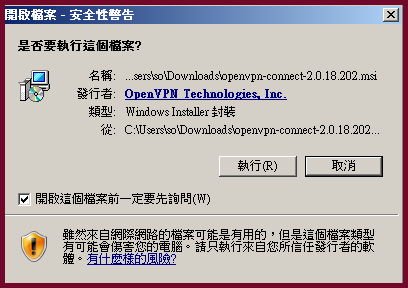
10.應用程式將會常駐,在啟動連線。
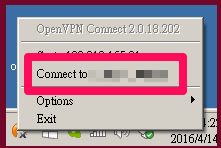
該如何確定自己已經使用vpn呢?
透過第三方的網站查看自己顯示的ip,比方說http://showip.net/
如果想要自架vpn,建議得使用vps以上的規格,並最好獨立一部使用,
這樣安裝及設定上,才不容易和其他service起衝突。
(本篇教學由unethost.com客服撰寫)
延伸閱讀:如何備份Cpanel後台安裝的套裝程式?
安裝上述的軟體,我們提供虛擬主機試用,七天滿意保證,
功能完整使用不受限制,歡迎點我申請。